Darmowy program fotograficzny, który jest imponujący - Google Picasa
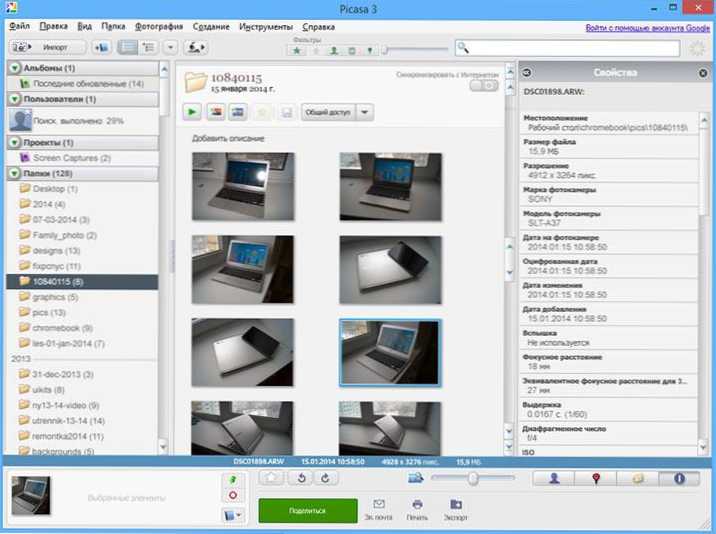
- 1052
- 150
- Hilarion Jarosz
Dzisiaj od czytelnika Remontki.Pro przyszedł list z propozycją napisania o programie do sortowania i przechowywania zdjęć i filmów, tworzenia albumów, korekty i edytowania zdjęć, wpisu na dyskach i innych funkcjach.
Odpowiedziałem, że w najbliższej przyszłości prawdopodobnie nie pisałbym, a potem pomyślałem: dlaczego nie? W tym samym czasie będę na moich zdjęciach.
Aktualizacja: Niestety Google zamknął projekt Picasa i nie można go już pobrać z oficjalnej strony internetowej. Być może niezbędny program, który znajdziesz w recenzji najlepszych bezpłatnych programów do przeglądania zdjęć i zarządzania obrazami.Google Picasa
Przed pokazaniem zrzutów ekranu i opisaniem niektórych funkcji programu, krótko opowiem o funkcjach programu w celu uzyskania zdjęć z Google:
- Automatyczne śledzenie wszystkich zdjęć na komputerze, sortowanie ich według daty i miejsca fotografowania, folderów, osoby (program łatwo i dokładnie określa twarze, nawet na zdjęciach o niskiej jakości, w czapkach itp.D. - Oznacza to, że możesz wskazać nazwę, zostaną znalezione resztę zdjęć tej osoby). Self -sorting zdjęć według albumów i znaków. Sortowanie zdjęć według panujących kolorów, wyszukiwanie powtarzających się zdjęć.
- Korekta zdjęć, dodanie efektów, praca z kontrastem, jasnością, usuwaniem wad fotograficznych, zmian wielkości, przycinania, innych prostych, ale skutecznych operacji edytowania. Tworzenie zdjęć dla dokumentów, paszportów i innych.
- Automatyczna synchronizacja z zamkniętym albumem w Google+ (w razie potrzeby)
- Importować obrazy z kamery, skanera, kamery internetowe. Tworzenie zdjęć za pomocą kamery internetowej.
- Drukowanie zdjęć na własnej drukarce lub zamawianie pieczęci z programu z kolejną dostawą do domu (tak, działa również dla Rosji).
- Tworzenie kolażu ze zdjęć, filmów ze zdjęcia, tworzenie prezentacji, nagrywanie płyty CD lub DVD na dysk prezentowy z wybranych zdjęć, tworzenie plakatów i slajdów. Eksport albumów w formacie HTML. Tworzenie ekranu dla komputera ze zdjęć.
- Wsparcie dla wielu formatów (jeśli nie wszystkich), w tym surowe formaty popularnych kamer.
- Zarezerwuj zdjęcia, nagrywanie na zdejmowane dyski, w tym CD i DVD.
- Możesz udostępniać zdjęcia w sieciach społecznościowych i blogach.
- Program po rosyjsku.
Nie jestem pewien, czy wymieniłem wszystkie możliwości, ale myślę, że lista jest już imponująca.
Instalacja programu dla zdjęć, podstawowych funkcji
Możesz pobrać bezpłatną Google Picasa w najnowszej wersji z oficjalnej strony internetowej http: // picasa.Google.Com - ładowanie i instalacja nie zajmie dużo czasu.
Zauważam, że nie będę w stanie pokazać wszystkich możliwości pracy ze zdjęciem w tym programie, ale zademonstruję niektóre z nich, które powinny być zainteresowane, a wtedy łatwo to wymyślić, dobrze, pomimo tego, pomimo tego Mnóstwo możliwości, program jest prosty i zrozumiały.
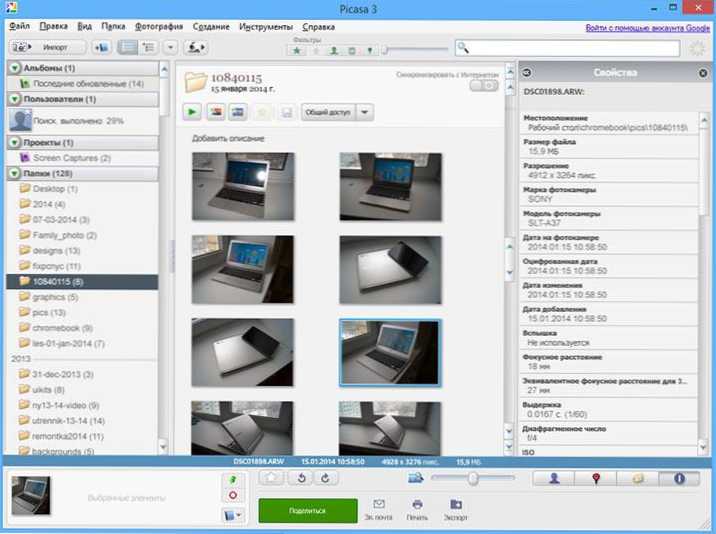
Główne okno Google Picasa
Natychmiast po uruchomieniu Google Picasa zapyta, gdzie szukać zdjęć - na całym komputerze lub tylko w folderach fotografii, obrazów i podobnych w „Mojach dokumentach”. Zostanie również zaproponowane w celu zainstalowania przeglądarki zdjęć PICASA jako programu używanego domyślnie do wyświetlenia zdjęcia (przy okazji bardzo wygodnego) i, wreszcie połączenie z konto Google w celu automatycznej synchronizacji (nie jest to konieczne).
Natychmiast rozpocznij skanowanie i wyszukiwanie wszystkich zdjęć na komputerze i sortowanie ich zgodnie z różnymi parametrami. Jeśli jest dużo zdjęć, może to potrwać pół godziny i godzinę, ale nie trzeba czekać na koniec skanowania - możesz zacząć patrzeć na to, co jest w Google Picasa.
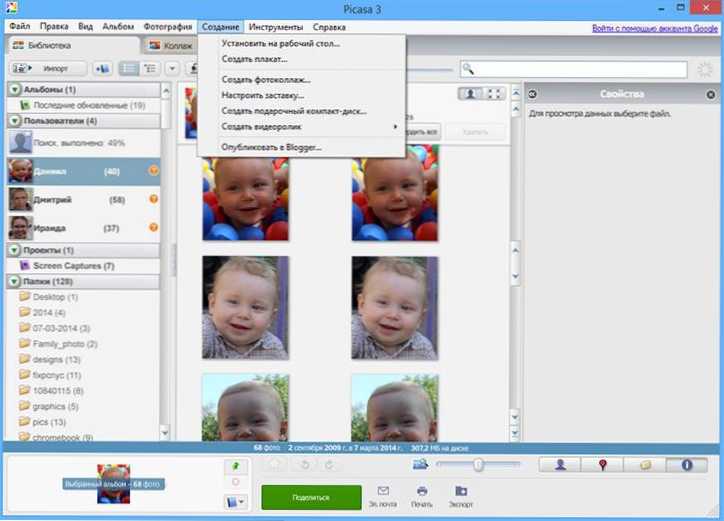
Menu tworzenia różnych rzeczy ze zdjęcia
Na początek polecam uruchomić wszystkie elementy menu i zobaczyć, jakie są tam akapity. Wszystkie główne elementy zarządzania znajdują się w głównym oknie programu:
- Lewa - struktura folderów, albumy, fotografii z osobami i projektami.
- W centrum - zdjęcia z wybranej sekcji.
- W górnym panelu znajdują się filtry do wyświetlania tylko zdjęć z twarzami, tylko filmy lub zdjęcia z informacjami o lokalizacji.
- Wybierając jakiekolwiek zdjęcie, na prawym panelu zobaczysz informacje o strzelaniu. Ponadto, za pomocą przełączników poniżej, możesz zobaczyć wszystkie miejsca strzelania dla wybranego folderu lub wszystkich twarzy obecnych na zdjęciach w tym folderze. Podobnie z etykietami (które musisz wyznaczyć).
- Kliknij prawym przyciskiem myszy na zdjęciu, przydatne jest menu z akcjami, które mogą być przydatne (polecam się zapoznać).
Edycja zdjęć
Kliknij dwukrotnie zdjęcie, otwiera się na edycję. Oto kilka możliwości edytowania zdjęć:
- Schwytanie i wyrównanie.
- Automatyczna korekta kolorów, kontrast.
- Retusz.
- Usuwanie efektu czerwonych oczu, dodanie różnych efektów, obrót obrazu.
- Dodawanie tekstu.
- Eksport w dowolnej ilości lub wyjściu.
Należy pamiętać, że po prawej stronie okna edytowania wszystkie osoby, które są automatycznie znalezione na zdjęciu, są wyświetlane.
Tworzenie kolażu ze zdjęć
Jeśli otworzysz element menu „Tworzenie”, możesz tam znaleźć narzędzia, aby udostępniać zdjęcia na różne sposoby: możesz utworzyć płytę DVD lub CD z prezentacją, plakatem, umieścić zdjęcie na ekranie ekranu komputerowego lub zrobić kolażę. Cm. także: jak zrobić kolaż online
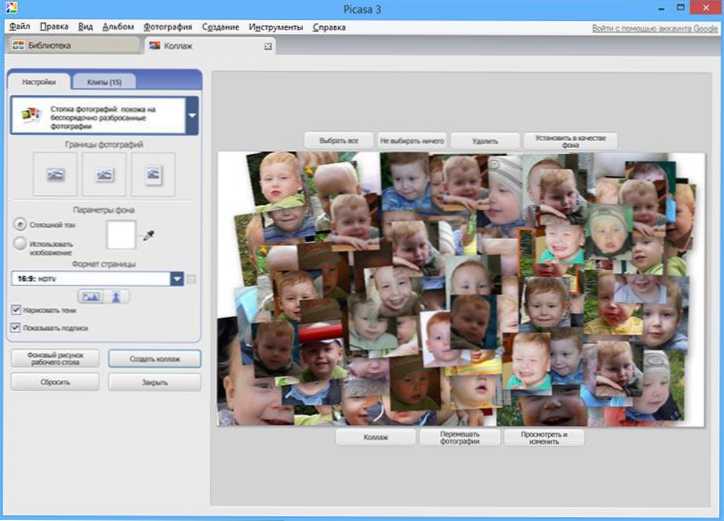
Na tym zrzucie ekranu jest przykładem tworzenia kolażu z wybranego folderu. Lokalizacja, liczba zdjęć, ich rozmiar i styl utworzonego kolażu są całkowicie dostosowane: jest coś do wyboru.
Tworzenie filmu
Program ma również możliwość utworzenia filmu z wybranych zdjęć. Jednocześnie możesz skonfigurować przejścia między zdjęciem, dodać dźwięk, wyciąć zdjęcie na ramie, skonfigurować uprawnienia, podpisy i inne parametry.
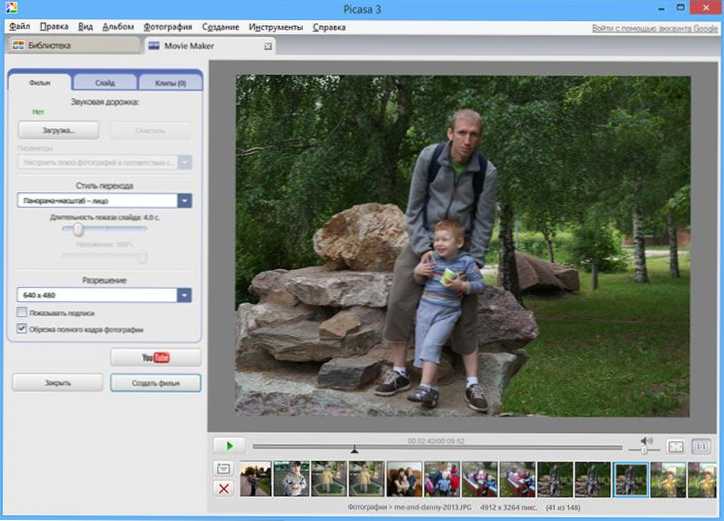
Tworzenie wideo ze zdjęć
Zarezerwuj zdjęcia
Jeśli przejdziesz do elementu menu „Narzędzia”, znajdziesz możliwość utworzenia kopii zapasowej dostępnych zdjęć. Zapis jest możliwy na płycie CD i DVD, a także w ISO obraz dysku.
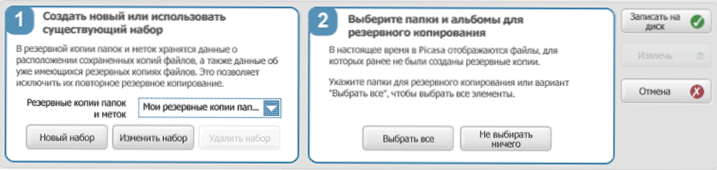
Na godne uwagi jest funkcja tworzenia kopii zapasowych, jest wykonana „mądra”, domyślnie zostanie następna kopia rezerwowej tylko nowych i zmienionych zdjęć.
Kończę krótką recenzję Google Picasa, myślę, że mogłem cię zainteresować. Tak, pisałem o kolejności drukowania zdjęć z programu - można to znaleźć w punkcie menu „Plik” - „Zamówienie zdjęć”.
- « Ochrona przed złośliwymi i niechcianymi programami w niezgłębionym
- Convertilla - prosty bezpłatny konwerter wideo po rosyjsku »

